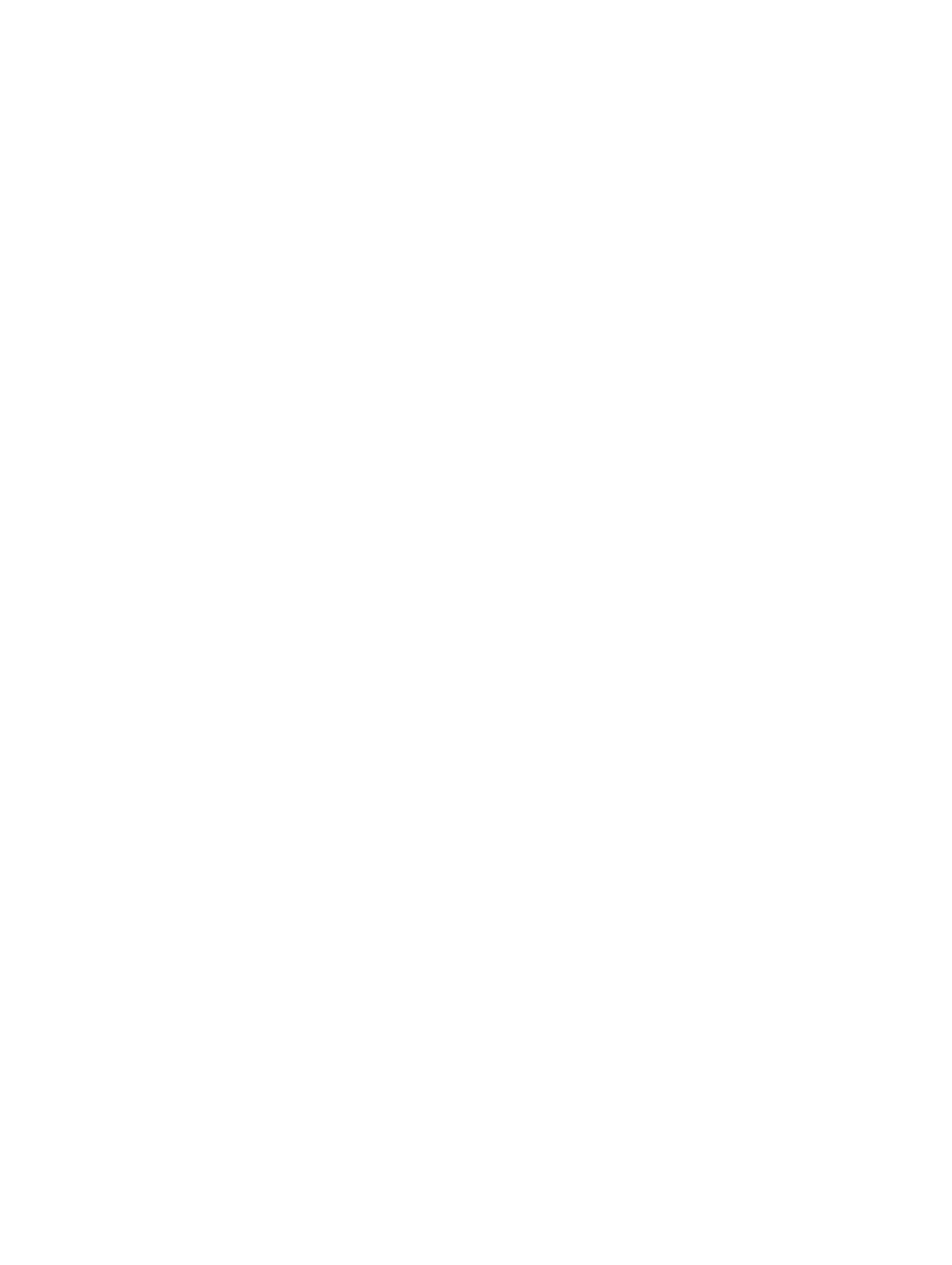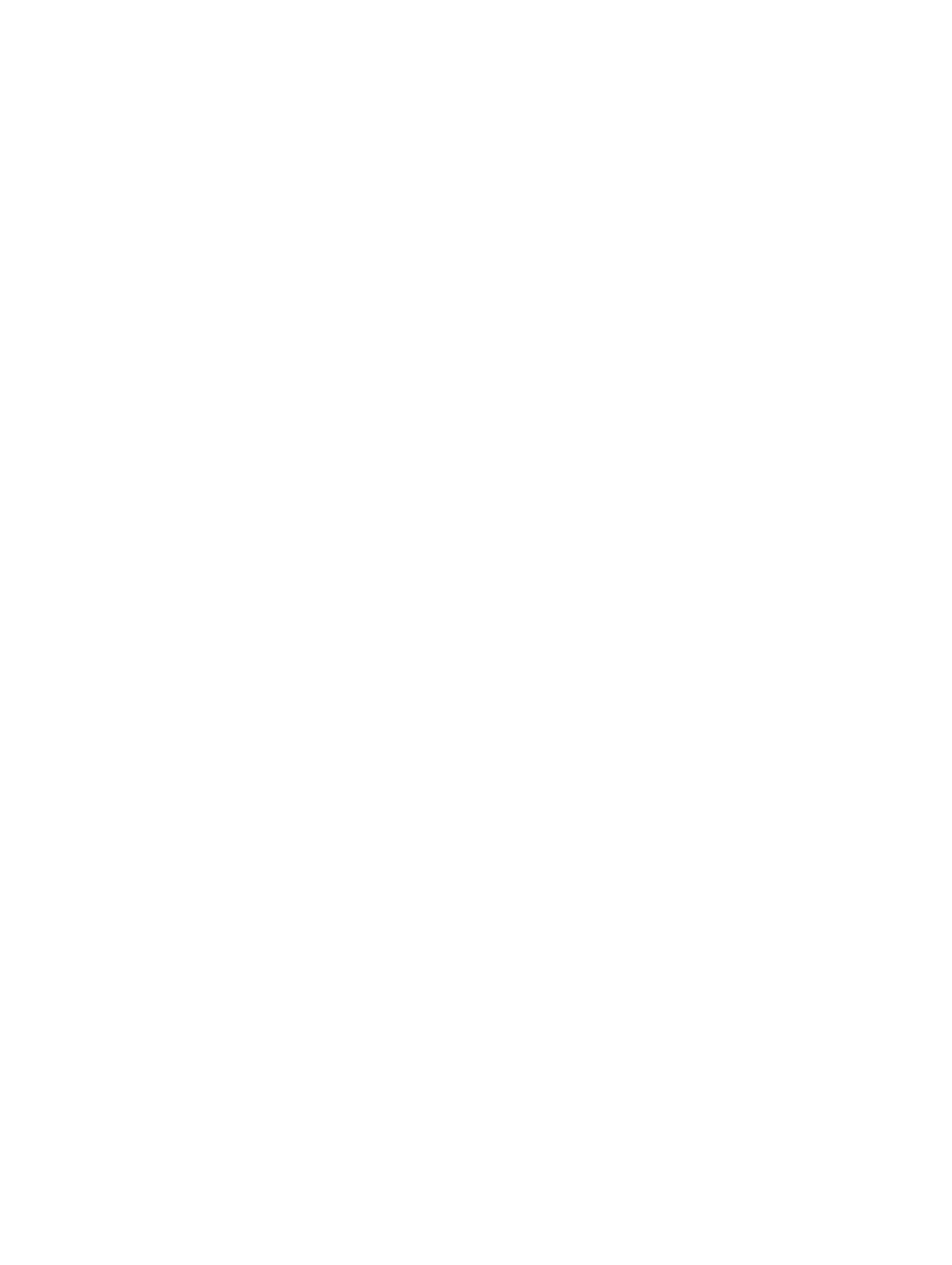
目次
本書について..............................................................................................................5
リビジョン履歴...................................................................................................................................... 5
対象読者................................................................................................................................................. 5
Dell へのお問い合わせ........................................................................................................................... 5
関連出版物............................................................................................................................................. 5
1 SCv2000/SCv2020 ストレージシステムについて............................................ 7
SCv2000/SCv2020 ストレージシステムの監視と診断........................................................................ 7
SCv2000/SCv2020 ストレージシステムハードウェア........................................................................ 7
SCv2000/SCv2020 ストレージシステム前面パネルの機能とインジケータ..................................7
SCv2000/SCv2020 ストレージシステムの背面パネルの機能とインジケータ..............................8
SCv2000/SCv2020 ストレージシステムストレージコントローラの機能とインジケータ .........10
SCv2000/SCv2020 ストレージシステムドライブ........................................................................16
2 SCv2000/SCv2020 ストレージシステムコンポーネントの交換...................17
安全に関する注意事項..........................................................................................................................17
取り付け時の安全に関する注意事項..............................................................................................17
電気取り扱い時の安全に関する注意..............................................................................................17
静電気放出に関する注意................................................................................................................18
一般的な安全に関する注意............................................................................................................ 18
交換前の手順........................................................................................................................................19
Dell SupportAssist を使用した診断データの送信..........................................................................19
Storage Center をメンテナンスモードにする.............................................................................. 19
ストレージコントローラのシャットダウン...................................................................................19
ストレージシステムのシャットダウン......................................................................................... 20
前面ベゼルの取り付け.........................................................................................................................20
電源装置 / 冷却ファンモジュールの交換............................................................................................ 21
故障した電源装置の識別................................................................................................................21
故障した冷却ファンの特定............................................................................................................23
電源装置 / 冷却ファンモジュールの交換...................................................................................... 24
ハードドライブの交換.........................................................................................................................26
SCv2000/SCv2020 ストレージシステムドライブの番号付け..................................................... 26
故障したハードドライブの特定.................................................................................................... 26
ハードドライブの交換...................................................................................................................28
ストレージコントローラバッテリの交換............................................................................................30
ストレージコントローラの交換.......................................................................................................... 30
故障したストレージコントローラの識別...................................................................................... 31
単一のストレージコントローラの交換..........................................................................................32
3